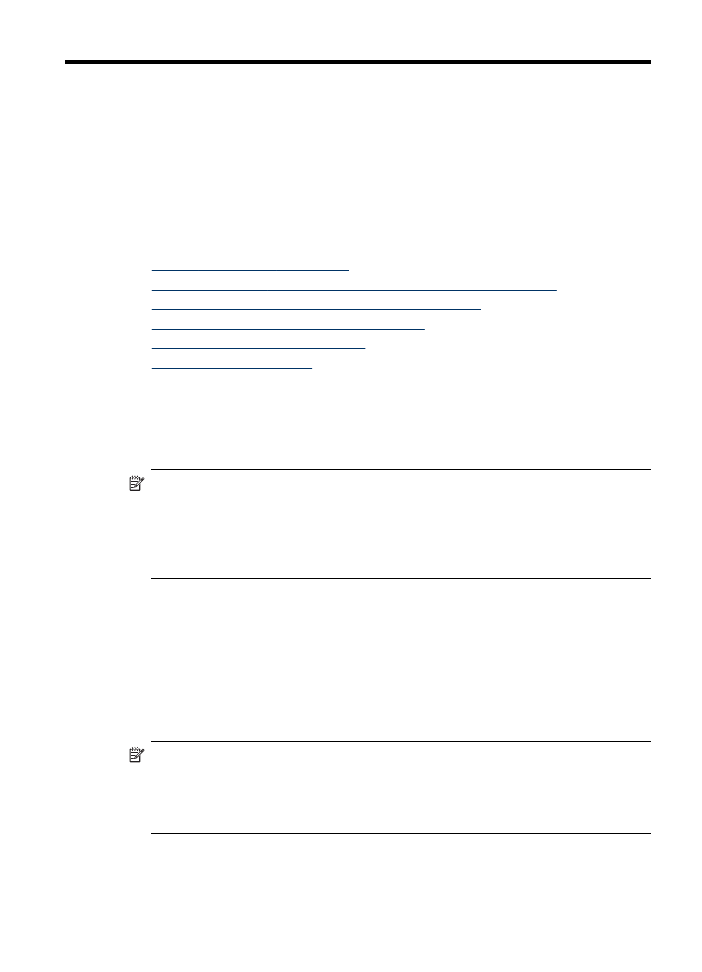
Eredeti dokumentum beolvasása
Lapolvasást a számítógépről és az eszköz kezelőpaneléről is kezdeményezhet. Ez a
szakasz az eszköz kezelőpaneléről történő beolvasást ismerteti.
Megjegyzés A képek beolvasására – beleértve a panorámaképeket is – a
HP Photosmart szoftver is használható. A szoftver segítségével szerkesztheti a
beolvasott képet, és különleges feladatokat hajthat végre vele. A számítógépről
végrehajtható lapolvasásról és az egyéb műveletekről – például igazítás,
átméretezés, vágás és élesítés – a szoftverhez tartozó HP Photosmart szoftver
súgója tartalmaz részleteket.
A lapolvasási funkciók használatához a készüléket és a számítógépet össze kell kötni
és be kell kapcsolni. A lapolvasás előtt a nyomtatószoftvert telepíteni kell a
számítógépre és el kell indítani. Windows rendszerű számítógépen a nyomtatószoftver
működését a készülék ikonjának megjelenése jelzi a tálca jobb oldalán, az óra mellett.
Mac OS X rendszerű számítógépen a működés ellenőrzéséhez nyissa meg a HP
Device Manager (HP Eszközkezelő) alkalmazást, majd kattintson a Scan Picture
(Kép beolvasása) lehetőségre. Ha van elérhető lapolvasó, a művelet hatására a HP
ScanPro alkalmazás indul el. Ha az alkalmazás nem érhető el, egy üzenet jelzi, hogy
a rendszer nem észlelt lapolvasót.
Megjegyzés Ha bezárja a Windows tálcán található HP Digital Imaging Monitor
ikont, a készülék egyes lapolvasási funkciói nem fognak működni, és megjelenik a
Nincs kapcsolat hibaüzenet. Ebben az esetben a számítógép újraindításával
vagy a HP Digital Imaging Monitor szoftver elindításával állíthatja vissza a teljes
körű lapolvasási szolgáltatást.
Lapolvasás 59
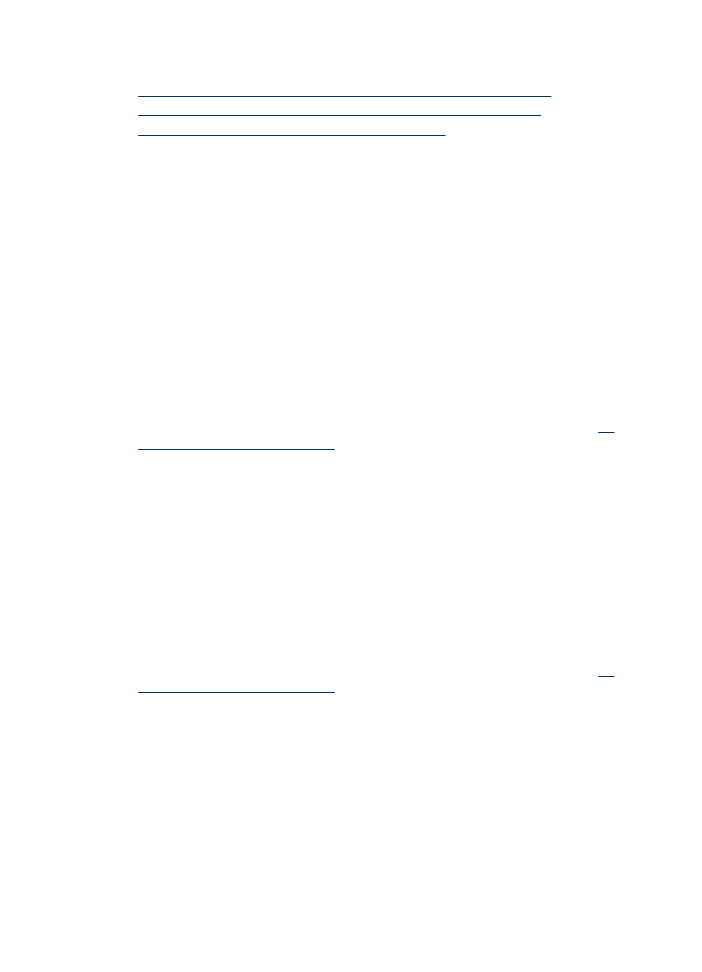
Ez a rész a következő témaköröket tárgyalja:
•
Eredeti dokumentum beolvasása számítógépre (közvetlen kapcsolat)
•
Eredeti dokumentum beolvasása számítógépre (hálózati kapcsolat)
•
Eredeti dokumentum beolvasása memóriaeszközre